Podobnie jak poprzednie wersje systemu Windows, Windows 10 jest również wyposażony w zaawansowaną wyszukiwarkę. Domyślnie wyszukiwarka indeksuje lokalizacje, takie jak menu Start, folder użytkowników i folder OneDrive (tylko pliki offline).
Chociaż wbudowane wyszukiwanie jest dość dobre, czasami w wynikach wyszukiwania mogą pojawić się uszkodzone skróty lub usunięte pliki. Jeśli wyszukiwanie nie działa zgodnie z oczekiwaniami lub nie działa w ogóle, możesz łatwo rozwiązać problemy z wyszukiwaniem, uruchamiając narzędzie do rozwiązywania problemów z wyszukiwaniem lub ręcznie odbudowując indeks wyszukiwania.
W tym przewodniku zobaczymy, jak ręcznie odbudować indeks wyszukiwania, a także jak uruchomić wbudowane narzędzie do rozwiązywania problemów w celu rozwiązania problemów związanych z wyszukiwaniem w systemie Windows 10.
Metoda 1 - sprawdź stan usługi wyszukiwania systemu Windows
Metoda 2 - przebuduj indeks wyszukiwania
Metoda 3 - uruchom narzędzie do rozwiązywania problemów
Metoda 1
Sprawdź, czy usługa wyszukiwania systemu Windows jest uruchomiona
Chociaż system Windows 10 nie wyłącza automatycznie ani nie zatrzymuje usługi wyszukiwania systemu Windows, dobrze jest upewnić się, że usługa jest włączona i działa, przechodząc do Usługi. Oto jak sprawdzić status usługi Windows Search:
Krok 1: Jednocześnie naciśnij logo Windows i klawisze R, aby otworzyć okno poleceń Uruchom. W polu wpisz Services.msc, a następnie naciśnij klawisz Enter, aby otworzyć to samo.

Krok 2: Przewiń w dół i wyszukaj wpis wyszukiwania systemu Windows .
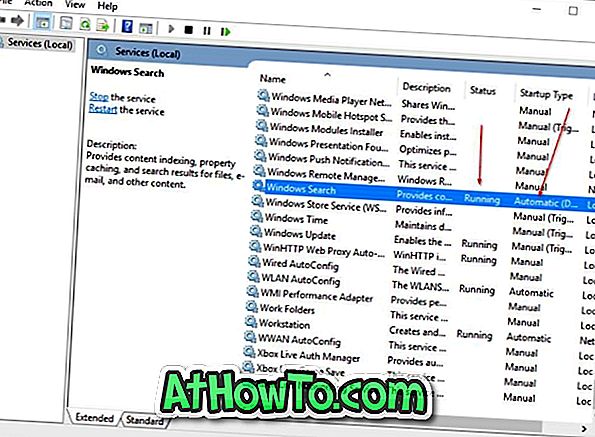
Krok 3: Kliknij wpis Windows Search. W kolumnie Status (patrz zdjęcie powyżej) zobaczysz Uruchomienie, jeśli usługa jest uruchomiona.
Upewnij się również, że typ uruchomienia jest automatyczny lub automatyczny (opóźniony), zaznaczając kolumnę Typ uruchomienia.
Metoda 2
Przebudowano indeks wyszukiwania w systemie Windows 10
Procedura odbudowy indeksu wyszukiwania jest dość prosta, ale Windows 10 może potrwać nawet kilka godzin, aby ukończyć proces odbudowy w zależności od wielu czynników. Jeśli nie zaplanowano żadnych zadań intensywnie wykorzystujących zasoby w ciągu kilku następnych godzin, postępuj zgodnie z poniższymi instrukcjami, aby odbudować indeks wyszukiwania systemu Windows 10.
Krok 1: Otwórz opcje indeksowania. Najłatwiejszym sposobem uruchomienia opcji indeksowania jest wpisanie opcji indeksowania w polu wyszukiwania menu Start lub paska zadań, a następnie naciśnięcie klawisza Enter.
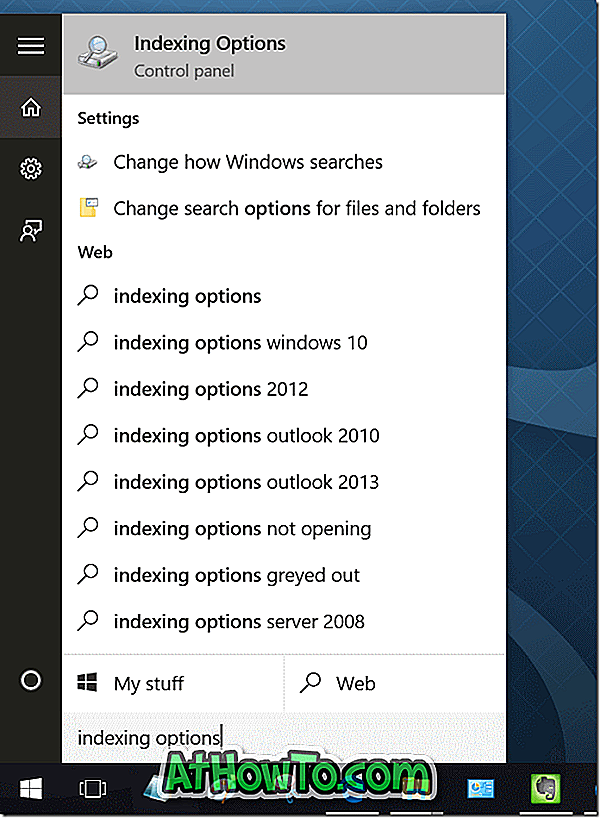
Ale jeśli wyszukiwanie w ogóle nie działa, otwórz Panel sterowania (zobacz sposoby otwierania Panelu sterowania w systemie Windows 10), zmień Widok na na Małe ikony, a następnie kliknij Opcje indeksowania, aby otworzyć to samo.
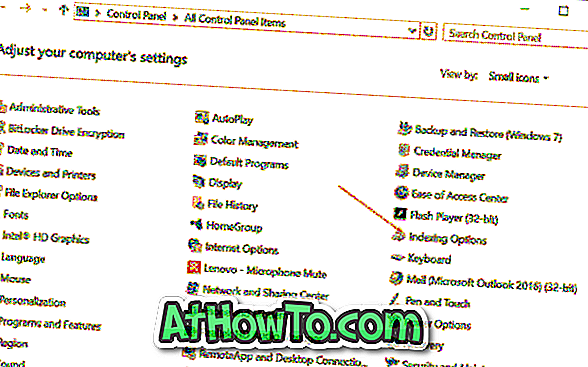
Krok 2: Po uruchomieniu opcji indeksowania kliknij przycisk Zaawansowane, aby otworzyć Opcje zaawansowane .
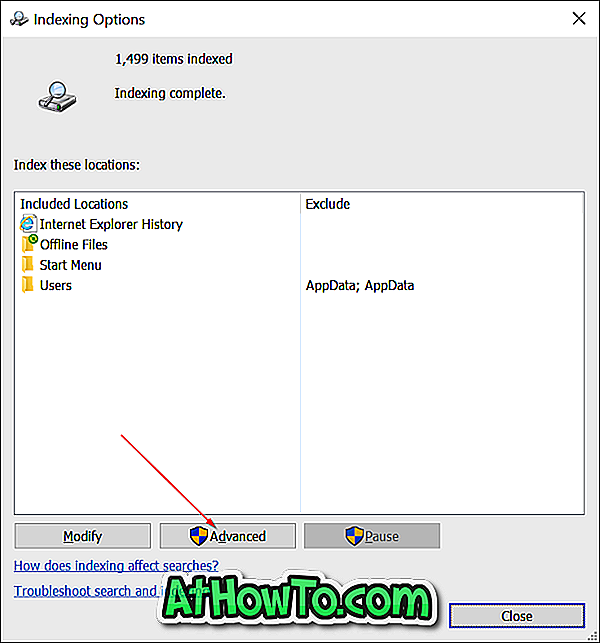
Krok 3: Tutaj, w zakładce Ustawienia indeksu, w sekcji Rozwiązywanie problemów zobaczysz przycisk Przebuduj . Kliknij przycisk Przebuduj.
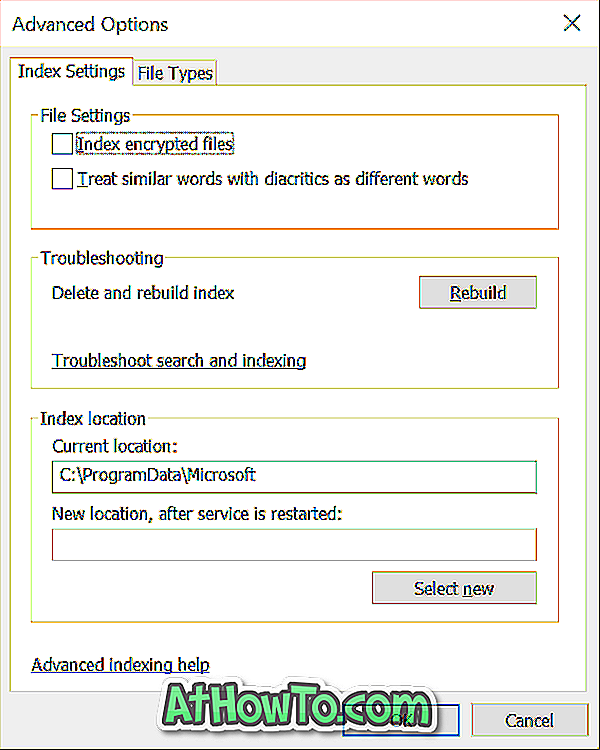
Pojawi się następujące okno potwierdzenia: „Odbudowanie indeksu może zająć dużo czasu. Niektóre widoki i wyniki wyszukiwania mogą być niekompletne, dopóki wiadomość nie zostanie ukończona ”.
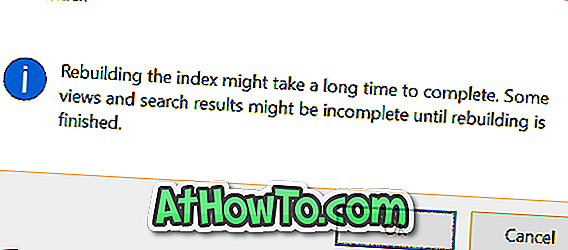
Kliknij przycisk OK, aby pozwolić systemowi Windows 10 rozpocząć odbudowywanie indeksu wyszukiwania. Ukończenie całego procesu w systemie Windows 10 może potrwać nawet kilka godzin, ale w większości przypadków należy to zrobić w ciągu kilku minut.
Metoda 3
Użyj wbudowanego narzędzia do rozwiązywania problemów, aby naprawić wyszukiwanie
Wbudowane narzędzia do rozwiązywania problemów, które były częścią poprzednich wersji systemu Windows, są również dostępne w systemie Windows 10. Te narzędzia do rozwiązywania problemów mogą wykrywać i automatycznie naprawiać różne problemy z systemem Windows za pomocą kilku kliknięć myszą. Wyszukiwanie i indeksowanie jest jednym z wielu narzędzi do rozwiązywania problemów dostępnych w systemie Windows 10. Oto jak go uruchomić, aby rozwiązać problemy z wyszukiwaniem systemu Windows 10.
Krok 1: Ponieważ wyszukiwanie nie działa dobrze, musimy uruchomić narzędzie do rozwiązywania problemów z Panelu sterowania. Jeśli wyszukiwanie działa, wpisz Znajdź i napraw problemy z wyszukiwaniem systemu Windows, a następnie naciśnij klawisz Enter, aby uruchomić narzędzie do rozwiązywania problemów z wyszukiwaniem.
Aby otworzyć narzędzie do rozwiązywania problemów z wyszukiwaniem z Panelu sterowania, otwórz Panel sterowania (zobacz, jak otworzyć Panel sterowania), zmień domyślny widok na Małe ikony, a następnie kliknij Rozwiązywanie problemów.
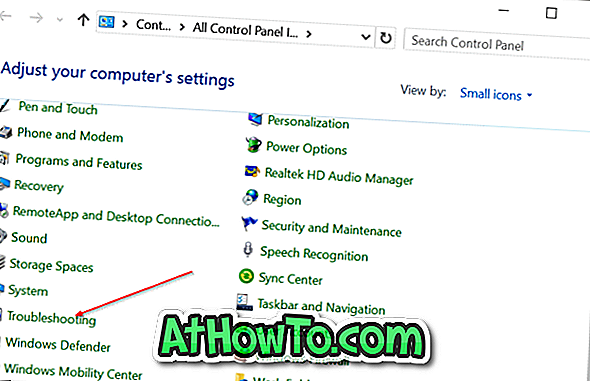
W lewym okienku kliknij Wyświetl wszystko, aby wyświetlić listę narzędzi do rozwiązywania problemów istniejących w systemie Windows 10. Przewiń w dół i kliknij Wyszukaj i indeksowanie, aby uruchomić to samo.
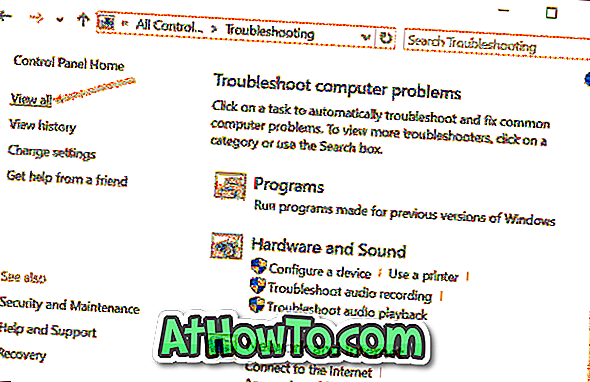
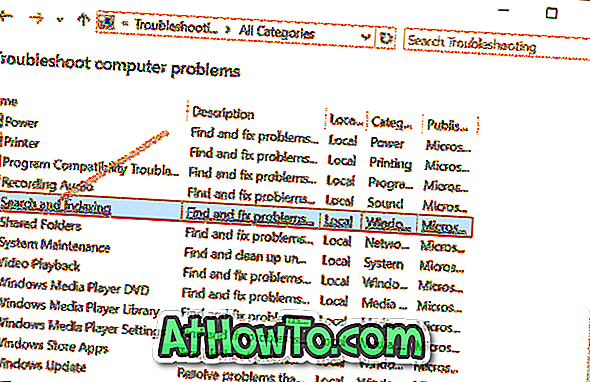
Krok 2: Po uruchomieniu narzędzia do rozwiązywania problemów kliknij przycisk Dalej.
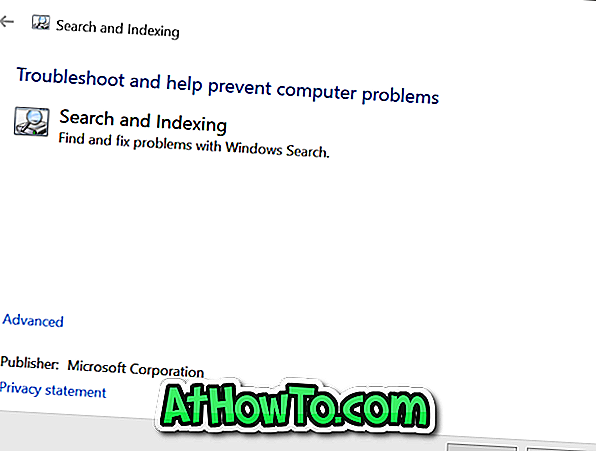
Krok 3: Kiedy zobaczysz „Jakie problemy widzisz?”, Zaznacz odpowiednie pola przed kliknięciem przycisku Dalej, aby narzędzie do rozwiązywania problemów zidentyfikowało problem i, jeśli to możliwe, naprawiło problem.
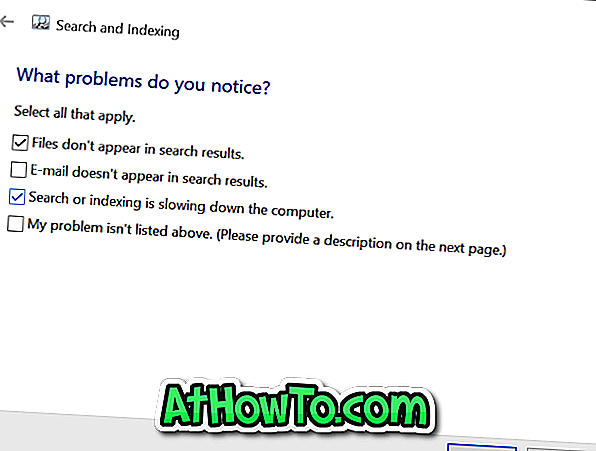
Jeśli narzędzie do rozwiązywania problemów nie wykryje i nie rozwiąże problemu, skontaktuj się z zespołem pomocy technicznej firmy Microsoft, korzystając z wbudowanej aplikacji obsługi kontaktów, aby rozwiązać problem.














